电脑数据删除后怎么恢复呢?大家都遇到过不小心把文件删除的情况吧,把自己气的半死却又束手无策,事实上,这些数据仍然存在于硬盘中,懂得数据恢复原理知识的人只需几下便可将消失的数据找回来。下面,我就将这个恢复数据的方法传授于你。
数据恢复是指通过特殊手段,将保存在台式机硬盘、笔记本硬盘、服务器硬盘、存储磁带库、移动硬盘等设备上丢失的电子数据进行抢救和恢复的技术。接下来,我就教大家如何恢复删除的电脑数据
1、搜索超牛数据恢复然后找到下载地址下载并安装
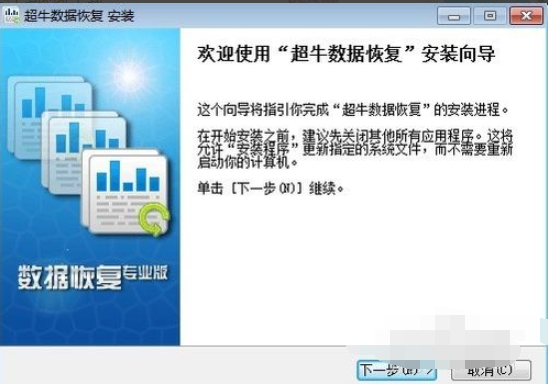
电脑数据恢复软件电脑图解1

电脑数据丢失怎么办电脑图解2
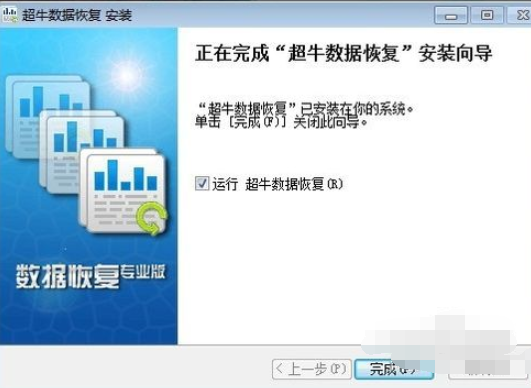
数据恢复电脑图解3
2、软件运行后出现的是这个界面
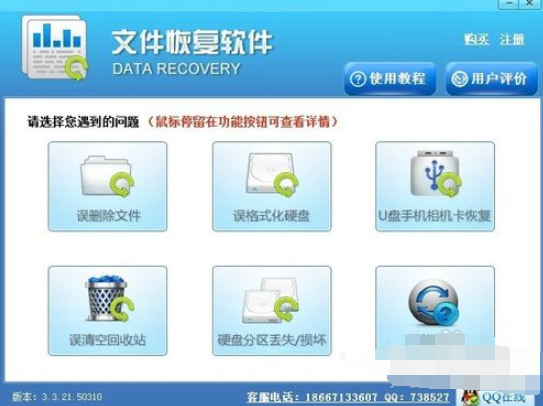
电脑数据恢复软件电脑图解4
3、用鼠标右键点击你数据丢失的盘符,就是那个分区里的。
点一下扫描选项
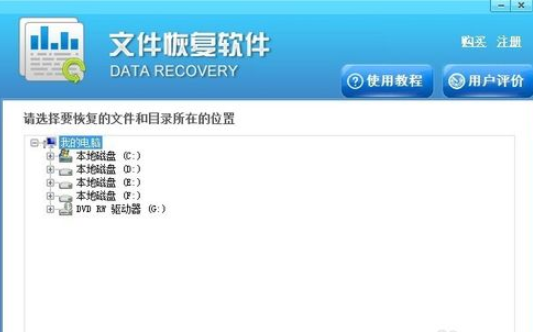
电脑数据删除怎么恢复电脑图解5
4、这个是在扫描的标志

电脑数据删除怎么恢复电脑图解6
5、找到你要的文件之后,单击选中这个文件
鼠标左键单击,恢复选中文件
你可以适当的使用,文件筛选那个功能,可以让你更好的找到你的文件
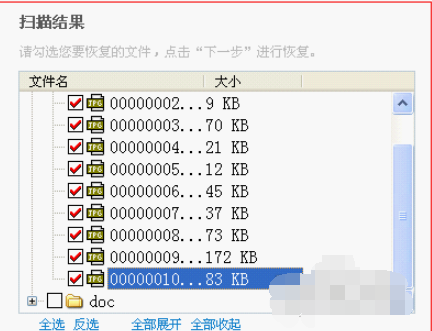
电脑数据删除怎么恢复电脑图解7
Copyright ©2018-2023 www.958358.com 粤ICP备19111771号-7